首先检查电池并更换新电池,确保供电正常;接着重新插入USB接收器至主板原生接口;若仍无响应,通过长按鼠标对码键与接收器同步连接;支持蓝牙的型号可切换至蓝牙模式并完成配对;最后重启鼠标与电脑以清除临时故障,恢复光标操作。
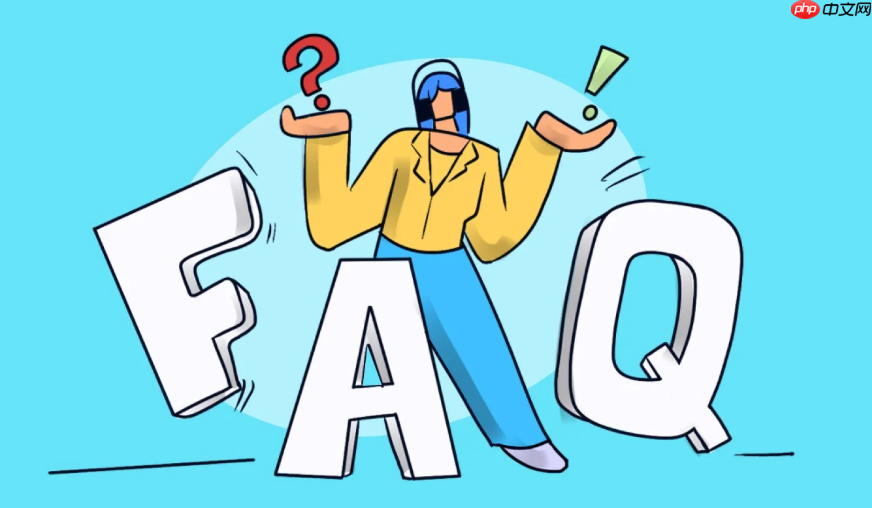
如果您正在使用无线鼠标时突然失去连接,导致光标停止响应或完全无法操作,可能是由于信号中断、电池耗尽或接收器问题所致。以下是重新建立连接的几种有效方法:
确保鼠标能够正常供电是恢复连接的基础。低电量会导致信号不稳定甚至完全断开。
1、取出鼠标底部的电池,使用干净的布擦拭电池触点,去除氧化层。
2、更换为全新电池,避免使用旧电池混装。
3、重新安装电池后,观察鼠标指示灯是否亮起。
USB接收器接触不良或驱动异常可能导致通信中断,重新插拔可触发系统重新识别设备。
1、将无线鼠标的USB接收器从当前接口拔出。
2、选择电脑上另一个可用的USB端口,优先使用主板原生接口而非扩展坞。
3、插入接收器后等待5-10秒,查看鼠标是否自动恢复响应。
部分无线鼠标需通过物理对码按钮重建与接收器的通信协议,适用于未启用即插即用功能的型号。
1、在鼠标底部找到“Connect”或“Pair”按钮,按下并保持不放。
2、在接收器插入电脑的情况下,观察接收器上的指示灯是否开始闪烁。
3、持续按住鼠标对码键约3秒,直到指示灯由闪烁转为常亮,表示连接成功。
若您的无线鼠标支持蓝牙模式,可通过系统蓝牙功能直接连接,绕过USB接收器限制。
1、将鼠标底部的模式开关切换至“BT”或“Bluetooth”档位。
2、在电脑设置中打开“蓝牙和其他设备”,点击“添加蓝牙或其他设备”。
3、按下鼠标对码键进入配对模式,在列表中选择对应的鼠标型号完成绑定。
临时系统故障或驱动卡死可能阻碍设备识别,重启可清除缓存状态。
1、关闭鼠标电源开关或将电池取出10秒钟后再装回。
3、尝试移动鼠标,确认是否恢复正常响应。
以上就是无线鼠标失联怎么重新连接_无线鼠标重新连接的方法的详细内容,更多请关注php中文网其它相关文章!

每个人都需要一台速度更快、更稳定的 PC。随着时间的推移,垃圾文件、旧注册表数据和不必要的后台进程会占用资源并降低性能。幸运的是,许多工具可以让 Windows 保持平稳运行。

Copyright 2014-2025 https://www.php.cn/ All Rights Reserved | php.cn | 湘ICP备2023035733号